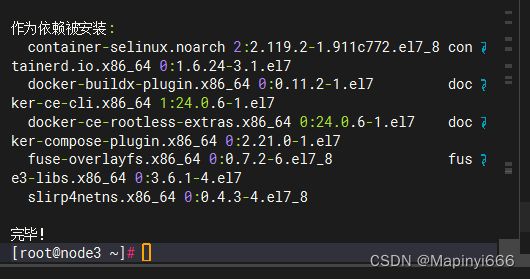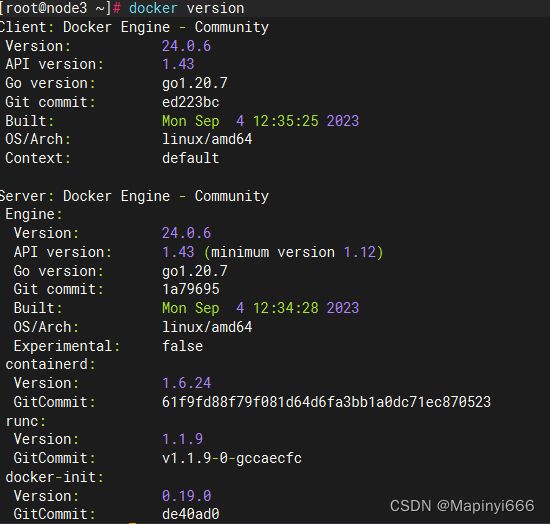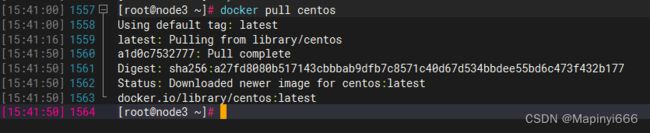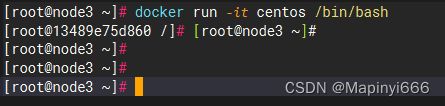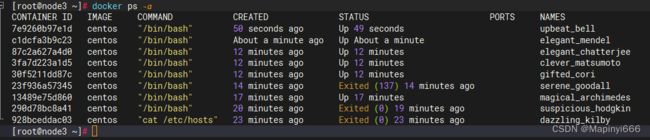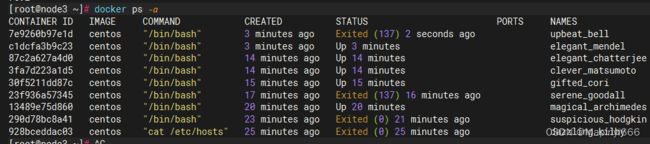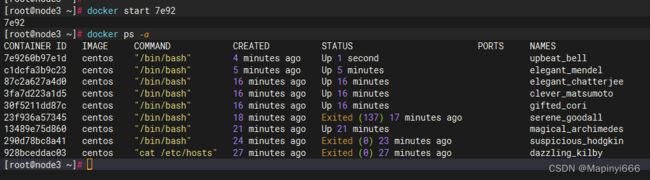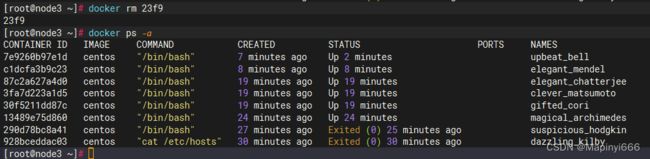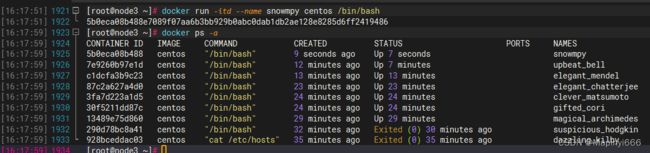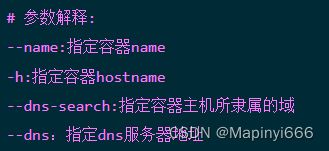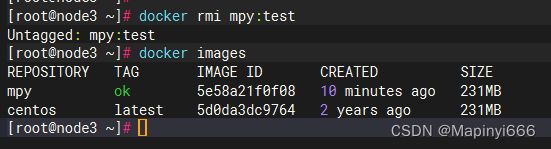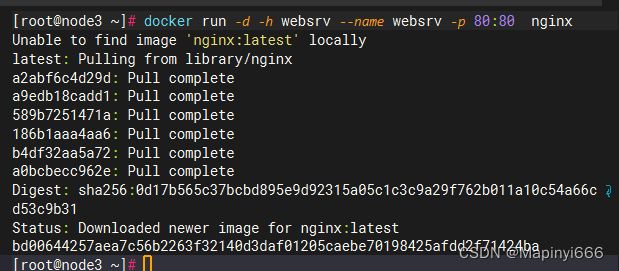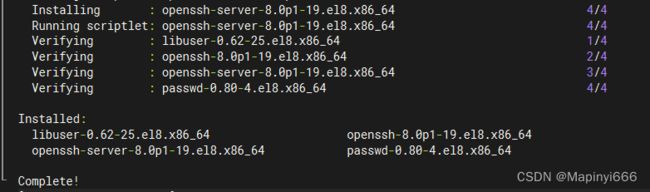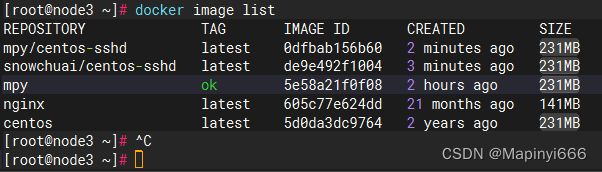Docker 容器化(初学者的分享)
目录
一、什么是docker
二、docker的缺陷
三、简单的操作
一、首先配置一台虚拟机
二、安装Docker-CE
一、安装utils
二、 将 Docker 的软件源添加到 CentOS 的 yum 仓库中。这样可以通过 yum 命令来安装、更新和管理 Docker 相关的软件包。
三、将 download.docker.com 替换为 mirrors.aliyun.com/docker-ce。这个命令的目的是将 Docker 软件源的地址替换为阿里云镜像站点,以提高下载速度和稳定性。
四、安装docker-ce
五、启用并立即启动 Docker 服务。这个命令会将 Docker 服务添加到系统启动项,并立即启动 Docker 服务,以便可以立即开始使用 Docker。
六、显示当前安装的 Docker 版本信息,包括 Docker 客户端和服务端的版本号、构建日期等详细信息。
七、创建一个文件
八、在文件中添加下方的内容
九、启动docker
三、docker的基本使用
一、在仓库中查找镜像
二、下载镜像
三、查看本地docker镜像
四、调用容器内的命令
五、进入容器
六、容器正常运行
七、定义内存大小
八、查看正在运行的容器
九、确定被锁定的容器信息
十、限制容器只能使用1个CPU
十一、限制容器在CPU上第一 第二核心上使用资源
十二、限制容器使用磁盘I/O
十三、查看所有的容器包括已经退出的
十四、停止和启动容器
十五、删除以退出的容器
十六、删除已退出的容器及正在运行的容器
十七、为容器命名为snowmpy
十八、输入容器信息并导出容器
十九、导入容器
二十、指定docker的其他各种参数
二十一、更改镜像名和标签
二十二、删除镜像
二十三、确定容器根目录及文件系统在本地系统上挂载
二十四、进入容器并添加内容
二十五、开启一个新容器,并在容器中安装ssh服务
二十六、更改源并安装ssh
二十七、在容器中为sshd生成ssh所需的主机密码
二十八、容器的root密码
二十九、获取dockerID和docker名
三十、生成docker镜像
一、什么是docker
Docker是一个开源的容器化平台,可以让开发人员和系统管理员通过容器的方式来构建、打包、分发和运行应用程序。
Docker最初由公司叫做dotCloud(现在已更名为Docker)的一群工程师于2013年创建。他们旨在解决传统虚拟化技术的一些痛点,如资源占用、启动时间长等问题。他们基于Linux内核的cgroups和命名空间技术开发出了Docker。
Docker的设计理念是使用容器来封装应用程序及其依赖项,使其能够在任何环境中都能一致地运行。通过容器化,开发人员可以将应用程序及其依赖项打包到一个独立的、可移植的容器中,包括操作系统、库、软件工具等。这样,就能够确保应用程序在不同环境中具有相同的行为。
Docker的出现解决了开发、测试和部署过程中的许多问题,减少了环境配置的复杂性、提高了应用的可移植性和可扩展性。它极大地简化了应用程序的打包和分发过程,并通过容器的方式实现了更高效的资源利用。
随着时间的推移,Docker变得越来越流行,成为了容器化技术的标准和行业领导者。它对于微服务架构、持续集成和部署等现代应用开发和交付模式具有重要的意义。
二、docker的缺陷
尽管Docker在容器化领域取得了巨大的成功和普及,但它也有一些缺点和限制:
-
性能损耗:与直接在主机上运行应用程序相比,Docker容器中的应用程序可能会有一些性能损耗。这是因为容器化引入了额外的隔离和资源管理层。
-
安全性风险:如果容器配置不当或容器内部存在漏洞,容器化环境可能会面临一些安全风险。攻击者可能会利用容器逃逸、容器间通信等漏洞进行攻击。
-
复杂性和学习曲线:使用Docker涉及到一些新的概念和工具,对于初学者来说可能需要一定的学习曲线。此外,复杂的容器集群和编排工具(如Kubernetes)的使用也需要一定的技术掌握。
-
资源消耗:每个容器都需要一定的资源(如内存、磁盘空间),在大规模部署或资源有限的环境中,这可能会导致资源紧张。
-
持久化存储:Docker容器默认情况下是设计为无状态的,容器停止后数据将会丢失。为了实现持久化存储,需要额外的配置和管理。
尽管存在这些缺点,Docker仍然是非常强大和受欢迎的容器化平台,可以在许多不同的应用场景中提供便利和效益。对于大多数用户来说,Docker的好处往往超过了其缺点。
三、简单的操作
一、首先配置一台虚拟机
二、安装Docker-CE
一、安装utils
yum install yum-utils -y二、 将 Docker 的软件源添加到 CentOS 的 yum 仓库中。这样可以通过 yum 命令来安装、更新和管理 Docker 相关的软件包。
yum-config-manager --add-repo https://download.docker.com/linux/centos/docker-ce.repo三、将 download.docker.com 替换为 mirrors.aliyun.com/docker-ce。这个命令的目的是将 Docker 软件源的地址替换为阿里云镜像站点,以提高下载速度和稳定性。
sed -i 's+download.docker.com+mirrors.aliyun.com/docker-ce+' /etc/yum.repos.d/docker-ce.repo四、安装docker-ce
yum install docker-ce -y五、启用并立即启动 Docker 服务。这个命令会将 Docker 服务添加到系统启动项,并立即启动 Docker 服务,以便可以立即开始使用 Docker。
systemctl enable --now docker六、显示当前安装的 Docker 版本信息,包括 Docker 客户端和服务端的版本号、构建日期等详细信息。
docker version七、创建一个文件
vim /etc/docker/daemon.json八、在文件中添加下方的内容
配置 Docker 使用阿里云的镜像站点作为镜像加速器。镜像加速器可以加快 Docker 镜像的下载速度,提高容器的创建和部署效率。配置完成后,Docker 将自动使用阿里云的镜像站点来加速下载。
{
"registry-mirrors": ["https://3laho3y3.mirror.aliyuncs.com"]
}九、启动docker
systemctl restart docker三、docker的基本使用
一、在仓库中查找镜像
docker search centos二、下载镜像
docker pull centos三、查看本地docker镜像
docker image list四、调用容器内的命令
在一个基于 CentOS 镜像的容器中运行命令 cat /etc/hosts。
具体解释
docker run是 Docker 的命令,用于创建并启动一个新的容器。-i参数表示在容器启动后,将标准输入(stdin)连接到容器的标准输入,这样可以与容器进行交互。-t参数表示在容器启动后,为容器分配一个伪终端(pseudo-TTY),以便可以进行交互输入输出。centos是要使用的容器镜像的名称,这里使用的是 CentOS 镜像。cat /etc/hosts是要在容器内部执行的命令。这个命令会显示容器内/etc/hosts文件的内容。
因此,这个命令的目的是启动一个基于 CentOS 镜像的容器,并在容器内部执行 cat /etc/hosts 命令,以查看容器内 /etc/hosts 文件的内容。
docker run -i -t centos cat /etc/hosts五、进入容器
在一个基于 CentOS 镜像的容器中启动一个交互式的 Bash shell。
具体解释如下:
docker run是 Docker 的命令,用于创建并启动一个新的容器。-it参数表示以交互模式运行容器,并分配一个伪终端(pseudo-TTY)。centos是要使用的容器镜像的名称,这里使用的是 CentOS 镜像。/bin/bash是要在容器内部执行的命令,它启动了一个 Bash shell。
通过执行这个命令,Docker会创建一个基于CentOS镜像的容器,并切换到容器的交互式的Bash shell终端,使用户可以与容器进行交互。这样可以在容器内部执行命令、查看文件、安装软件包等操作。当退出Shell终端时,容器也将停止运行。
如果在上图显示的界面输入exit的话,则直接退出容器
六、容器正常运行
如果想让容器正常运行的话,在输入 docker run -it centos /bin/bash 后
按住ctrl键不要松手,在摁p键和q键 则会出现一个伪终端
摁下回车,则成功的锁定容器并在容器内执行一些命令及操作,退出但是可以使容器正常运行
七、定义内存大小
在一个基于 CentOS 镜像的容器中以交互模式启动一个 Bash shell,并且限制容器的内存使用量为300MB。
docker run -it -m 300M --memory-swap 300M centos /bin/bash八、查看正在运行的容器
docker ps显示up的都是正在启动
九、确定被锁定的容器信息
docker stats 输入显示ID的前四个字符十、限制容器只能使用1个CPU
docker run -it -m="500m" --cpus="1" centos /bin/bash十一、限制容器在CPU上第一 第二核心上使用资源
docker run -it --cpuset-cpus="0,1" centos /bin/bash十二、限制容器使用磁盘I/O
docker run -it --device-write-bps /dev/sda:30MB centos /bin/bash十三、查看所有的容器包括已经退出的
docker ps -a状态为UP的则正启动的,其他则为未启动
十四、停止和启动容器
用第一个容器举例,现在是正在启动的状态,关闭容器
docker kill 7e92查看状态
docker ps -a成功关闭容器
如要开启则输入
docker start 7e92成功启动
十五、删除以退出的容器
以23f9 为例 现在是正在关闭和退出的状态,输入命令
docker rm 23f9查看状态
docker ps -a成功删除
十六、删除已退出的容器及正在运行的容器
docker rm $(docker ps -a | awk '{print $1}' | sed 1d) -f十七、为容器命名为snowmpy
docker run -itd --name snowmpy centos /bin/bash成功创建一个名为snowmpy的容器
十八、输入容器信息并导出容器
docker logs snowmpydocker export snowmpy > mpy.tarls -l mpy.tar十九、导入容器
cat mpy.tar | docker import - mpy:test 的意思是通过管道(|)将文件 mpy.tar 的内容导入到 Docker 中,并创建一个名为 mpy:test 的镜像。
cat mpy.tar | docker import - mpy:test列出本地的镜像列表
docker image list二十、指定docker的其他各种参数
docker run -ti --name gzliu -h server --dns-search=1000cc.net --dns=8.8.8.8 --dns=8.8.4.4 centos:latest /bin/bash二十一、更改镜像名和标签
列出本地的镜像列表
docker images- 给一个已有的镜像打上新的标签。
mpy:test是已有的镜像名称和标签。mpy:ok是新的镜像名称和标签。
通过执行这个命令,Docker 会在已有镜像的基础上创建一个新的镜像标签 mpy:ok,两个标签实际上指向同一个镜像。这样可以方便地给镜像创建不同的标签,用于版本管理或其他需求。新的标签可以用于识别和使用相同镜像的不同版本或变体。
docker tag mpy:test mpy:okdocker images二十二、删除镜像
docker rmi mpy:test二十三、确定容器根目录及文件系统在本地系统上挂载
docker run -d -h websrv --name websrv -p 80:80 nginx二十四、进入容器并添加内容
-
docker exec -it websrv /bin/bash:以交互式的方式进入名为websrv的Docker容器,并以bash作为默认的shell。
-
echo "hello world" > /usr/share/nginx/html/index.html:将字符串"hello world"写入到文件/usr/share/nginx/html/index.html中。
换句话说,这个命令的目的是在容器中的/nginx/html目录下创建一个名为index.html的文件,并在其中写入字符串"hello world"。
docker exec -it websrv /bin/bash
root@websrv:/# echo "hello world" > /usr/share/nginx/html/index.html输入 exit 退出,并docker ps查看,显示成功挂载
该命令用于获取有关名为websrv的Docker容器的详细信息。它返回一个JSON格式的输出,其中包含有关容器的各种属性,如IP地址、挂载点、网络配置等。
docker inspect websrv输入后再显示内容中找到
并复制第一行内容路径并输入
cd //var/lib/docker/overlay2/42ad29142a56ec09fc588eac31069f5652fc4926c5f2c7052cafc94fef0fc0a9/merged/usr/share/nginx/html是容器的文件系统路径,其中包含了容器内部的文件和目录。这条命令的目的是将当前的工作目录切换到容器内的/nginx/html目录,以便进行操作。
二十五、开启一个新容器,并在容器中安装ssh服务
docker run --name snowchuai -h snow -it centos /bin/bash这段命令是用来在 Docker 中运行一个名为 "snowchuai" 的容器,容器的主机名设置为 "snow",并且以交互模式运行 CentOS 镜像,并启动一个 bash shell。
具体说明如下:
docker run:在 Docker 中运行一个容器--name snowchuai:给容器指定一个名称 "snowchuai"-h snow:设置容器的主机名为 "snow"-it:以交互模式运行容器centos:使用 CentOS 镜像作为容器的基础镜像/bin/bash:在容器内启动一个 bash shell。这意味着你可以在容器内执行命令和操作。
这个命令的作用是创建一个 CentOS 容器并进入到容器内部的 bash shell 中进行后续操作。
二十六、更改源并安装ssh
这个源是有问题的,需要更改两个源 所以需要进入
cd /etc/yum.repos.d/首先进入
vi CentOS-Linux-AppStream.repo将里面内容更改为
# CentOS-Linux-AppStream.repo
#
# The mirrorlist system uses the connecting IP address of the client and the
# update status of each mirror to pick current mirrors that are geographically
# close to the client. You should use this for CentOS updates unless you are
# manually picking other mirrors.
#
# If the mirrorlist does not work for you, you can try the commented out
# baseurl line instead.
[appstream]
name=CentOS Linux $releasever - AppStream
mirrorlist=http://mirrorlist.centos.org/?release=$releasever&arch=$basearch&repo=AppStream&infra=$infra
baseurl=https://mirrors.tuna.tsinghua.edu.cn/centos/8-stream/AppStream/$basearch/os/
gpgcheck=1
enabled=1
gpgkey=file:///etc/pki/rpm-gpg/RPM-GPG-KEY-centosofficial
进入第二个
vi CentOS-Linux-BaseOS.repo 内容更改为
# CentOS-Linux-BaseOS.repo
#
# The mirrorlist system uses the connecting IP address of the client and the
# update status of each mirror to pick current mirrors that are geographically
# close to the client. You should use this for CentOS updates unless you are
# manually picking other mirrors.
#
# If the mirrorlist does not work for you, you can try the commented out
# baseurl line instead.
[baseos]
name=CentOS Linux $releasever - BaseOS
mirrorlist=http://mirrorlist.centos.org/?release=$releasever&arch=$basearch&repo=BaseOS&infra=$infra
baseurl=http://mirrors.tuna.tsinghua.edu.cn/centos/8-stream/BaseOS/$basearch/os/
gpgcheck=1
enabled=1
gpgkey=file:///etc/pki/rpm-gpg/RPM-GPG-KEY-centosofficial更改后 输入安装命令
yum install openssh openssh-server passwd -y成功安装
二十七、在容器中为sshd生成ssh所需的主机密码
ssh-keygen -t rsa -f /etc/ssh/ssh_host_rsa_key -q -N ''
-t rsa:指定生成 RSA 类型的密钥对-f /etc/ssh/ssh_host_rsa_key:指定保存 RSA 密钥的文件路径为 "/etc/ssh/ssh_host_rsa_key"-q:指定以静默模式生成密钥对,不输出额外信息-N '':设置私钥的密码为空
ssh-keygen -t rsa -f /etc/ssh/ssh_host_rsa_key -q -N ''ssh-keygen -t ecdsa -f /etc/ssh/ssh_host_ecdsa_key -q -N ''
-t ecdsa:指定生成 ECDSA 类型的密钥对-f /etc/ssh/ssh_host_ecdsa_key:指定保存 ECDSA 密钥的文件路径为 "/etc/ssh/ssh_host_ecdsa_key"-q:指定以静默模式生成密钥对,不输出额外信息-N '':设置私钥的密码为空
ssh-keygen -t ecdsa -f /etc/ssh/ssh_host_ecdsa_key -q -N ''
ssh-keygen -t ed25519 -f /etc/ssh/ssh_host_ed25519_key -q -N ''
-t ed25519:指定生成 Ed25519 类型的密钥对-f /etc/ssh/ssh_host_ed25519_key:指定保存 Ed25519 密钥的文件路径为 "/etc/ssh/ssh_host_ed25519_key"-q:指定以静默模式生成密钥对,不输出额外信息-N '':设置私钥的密码为空
这些命令将生成三对不同类型的 SSH 密钥对,用于在 SSH 通信中进行身份验证和加密。这些密钥对分别是 RSA、ECDSA 和 Ed25519 类型的密钥对。生成的公钥和私钥将保存在指定的文件中,私钥的密码被设置为空。
ssh-keygen -t ed25519 -f /etc/ssh/ssh_host_ed25519_key -q -N ''二十八、容器的root密码
passwd设置密码后,退出容器 exit
二十九、获取dockerID和docker名
dockerid=$(docker ps -a | awk '{print $1}' | sed 1d) && echo $dockerid三十、生成docker镜像
输入命令登录回容器
docker run -it -m 300M --memory-swap 300M centos /bin/bash查看所有容器
docker ps -a找到设置好的snowmpy
输入生成docker镜像的命令 将中间改为ID
docker commit -m 'centos-ssh' 5b0eca08b488 mpy/centos-sshddocker image list查看结果